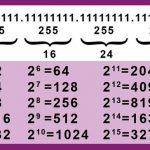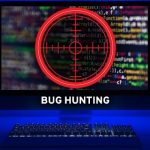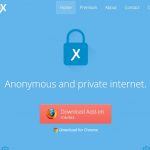Sebelum memulai proses reset jangan lupa untuk mengunduh aplikasi Winbox. Anda bisa mengunduhnya di situs resmi Mikrotik secara gratis. Tentu saja Anda membutuhkan koneksi internet untuk mengunduhnya.
Jika sudah maka Anda sudah siap untuk lanjut ke tahap berikutnya. Berikut adalah tutorial untuk reset mikrotik dengan Winbox:
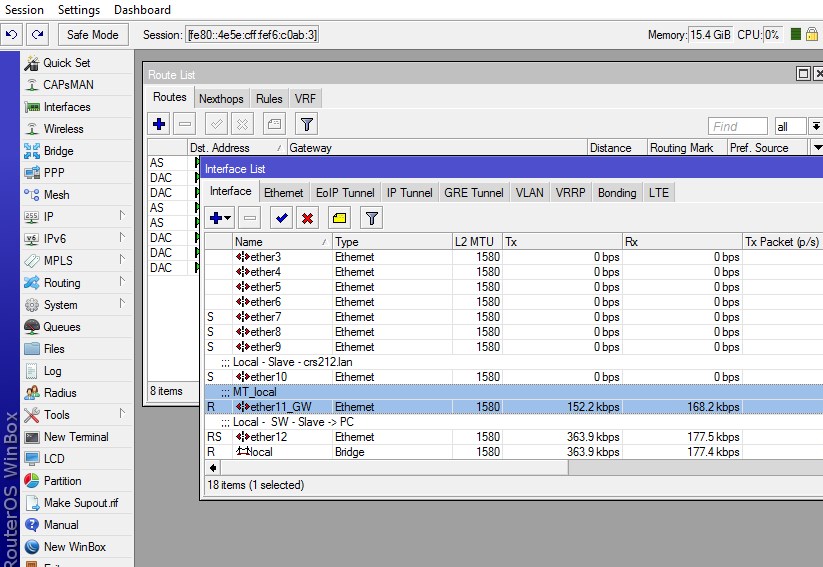
- Remote Mikrotik yang anda gunakan dengan Winbox.
- Arahkan kursor pada panel Winbox sebelah kiri, lalu klik “System”.
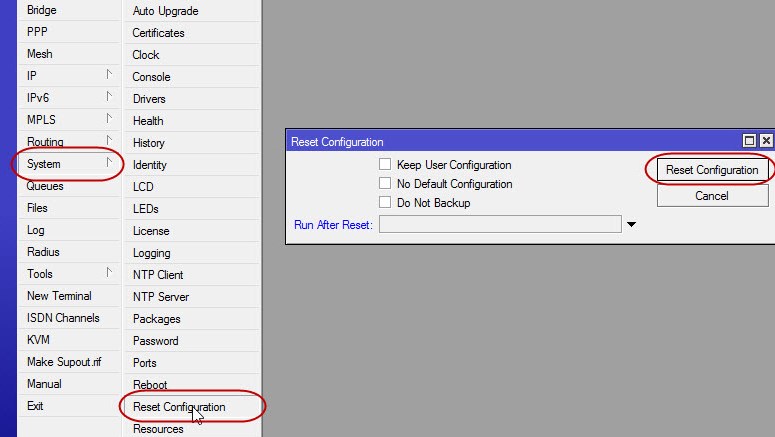
- Kemudian arahkan ke bawah dan pilih “Reset Configuration”.
- Kotak dialog baru akan muncul. Langsung saja klik lagi opsi “Reset Configuration” pada jendela yang muncul di layar anda.
- Ketika muncul jendela pertanyaan apakah benar kita akan mereset, pilih Y (Yes).
Tidak berselang lama, mikrotik yang anda gunakan akan langsung melakukan proses reset konfigurasi dan mengembalikan konfigurasi dalam keadaan default atau konfigurasi bawaan. Nantinya port ethe2 biasanya akan menjadi DHCP dengan IP address 192.168.88.1/24.
Dalam beberapa kasus konfigurasi default tersebut bisa mengganggu konfigurasi yang ditetapkan oleh pengguna. Jika Anda mengalami masalah dikarenakan konfigurasi default tersebut, Anda bisa menghapusnya.
Tidak berselang lama, mikrotik yang anda gunakan akan langsung melakukan proses reset konfigurasi dan mengembalikan konfigurasi dalam keadaan default atau konfigurasi bawaan. Nantinya port ethe2 biasanya akan menjadi DHCP dengan IP address 192.168.88.1/24.
Dalam beberapa kasus konfigurasi default tersebut bisa mengganggu konfigurasi yang ditetapkan oleh pengguna. Jika Anda mengalami masalah dikarenakan konfigurasi default tersebut, Anda bisa menghapusnya.